Slik konverterer du Facebook-profil til side
Facebook, den sosiale nettverksgiganten er lastet med en enorm mengde funksjoner, og mange av dem er ikke kjent for de fleste av oss. Funksjonen for å konvertere Facebook-profil til side er definitivt blant en av dem. Her i denne artikkelen vil vi forklare om ulike aspekter som skal vurderes som hvorfor, hvordan, hva osv. mens du migrerer en personlig konto til en side. Få vet kanskje allerede behovet for å gjøre det, men for å gjøre artikkelen logisk vil vi også forklare hvorfor du bør vurdere å konvertere i tillegg til metodene.
innhold
Hvorfor bør du konvertere Facebook-profil til side?
Hvis du bruker profilen din til fremme virksomhet på Facebook da bør du heller bruke en side i stedet som iht Facebook-vilkår du kan ikke bruke din personlige konto/profil til å representere noe annet enn deg selv, for eksempel din bedrift, institusjon osv.
Så definitivt trenger du en Facebook-side for å representere/promovere virksomheten din i henhold til Facebooks retningslinjer. Nå er fordelen med å bruke profilen din som en side at alle vennene dine og følgerne dine blir konvertert til folk som liker siden din. På denne måten trenger du ikke starte fra bunnen av, dvs. lage en ny Facebook-side for bedrifter og få tilhengere fra null.
Her er noen andre punkter du kan vurdere-
- Ikke bare dette, men Facebook-siden gir også Insights for følgerne slik at du kan holde oversikt over antall personer som liker eller følger siden din.
- Sider som blir likt, promoteres mer enn sidene eller profilen som følges.
- I Facebook-profilen er det en grense på 5000 venner, men det er ingen slik begrensning for antall personer som kan følge eller like siden din.
Ikke gå glipp av: Hvordan finne og se likte sider på Facebook
Før du går videre til metodene, bør du vite hva all informasjon vil bli overført og tapt fra profilen din når du konverterer.
Hva vil alt bli overført fra profil til side?
- Som allerede nevnt ovenfor vil alle dine venner og følgere bli konvertert til folk som liker siden din.
- Brukernavnet ditt blir sidens brukernavn.
- Din nåværende profilbilde blir sidens profilbilde.
- Du vil fortsette med den samme rollen på andre sider du administrerer.
Hva vil alt gå tapt?
Du vil miste administratorstatus for alle grupper og apper du administrerer fra din personlige konto. Så vi anbefaler deg å legge til nye administratorer for disse gruppene og appene hvis noen før du fortsetter å konvertere.
Vi anbefaler deg også å laste ned Facebook-dataene dine før du fortsetter med konverteringen. For å laste ned Facebook-dataene dine, gå til-
- Innstillinger, og under alternativet Generelt på venstre panel velger du Din Facebook-informasjon. Velg deretter Last ned informasjonen din alternativ fra høyre side.
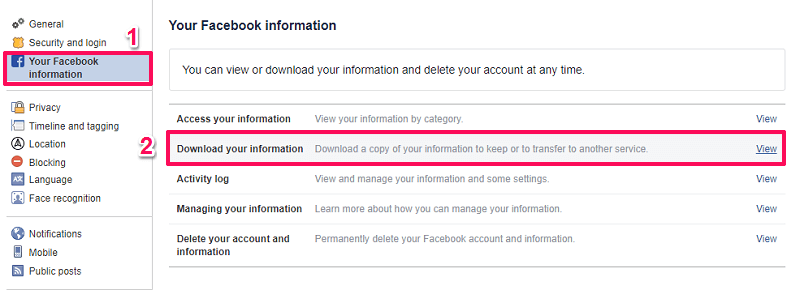
- Dette vil bringe deg til nedlastingssiden. Her kan du velge om du vil laste ned all data som bilder, videoer, kommentarer, og mange andre. Eller bare velg ønsket seg. Det lar deg velge datointervall som du vil laste ned dataene for. Og også format dvs. HTML eller JSON og kvalitet av filen. Når du er ferdig, klikk på Opprett fil. Deretter oppretter Facebook filen med alle dataene dine, og når den er ferdig, vil den gi deg beskjed.
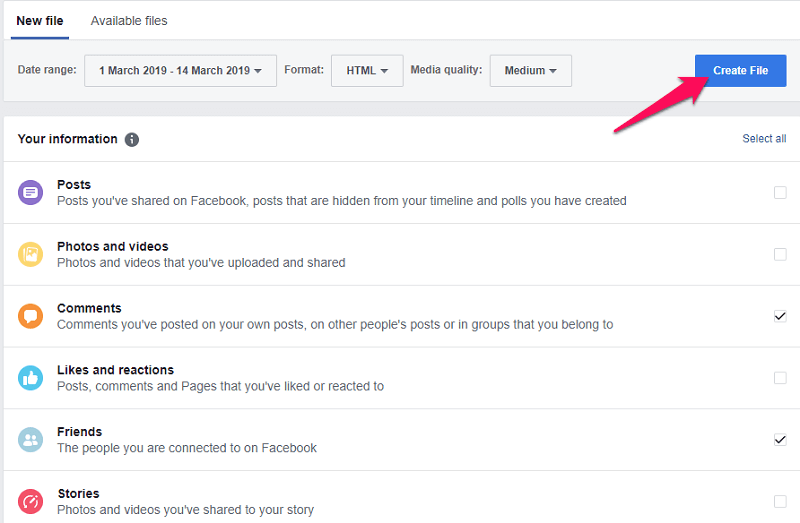
- Du kan deretter nedlasting det fra Tilgjengelige filer delen som vist nedenfor. Filstørrelsen og tiden for å opprette vil avhenge av alternativene du har valgt å laste ned.

Ikke gå glipp av: Hvordan endre relasjonsstatus i hemmelighet på Facebook
Trinn for å konvertere profil til side
Til slutt kan du fortsette ved å følge trinnene nedenfor:
1. Logg på Facebook-kontoen din.
2. Følg dette Facebook link for å starte konverteringen. Deretter tar den deg direkte til migreringsdelen, velg Kom i gang.
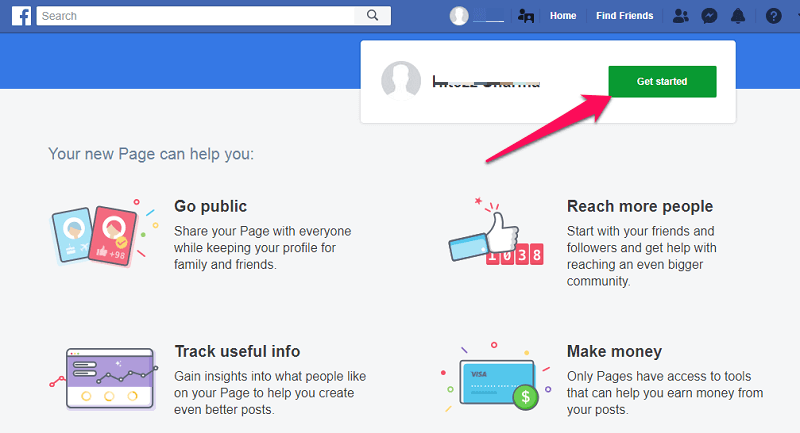
3. Nå her må du velge Sidekategori. Eller skriv inn søkeordene og velg deretter, og klikk deretter neste.
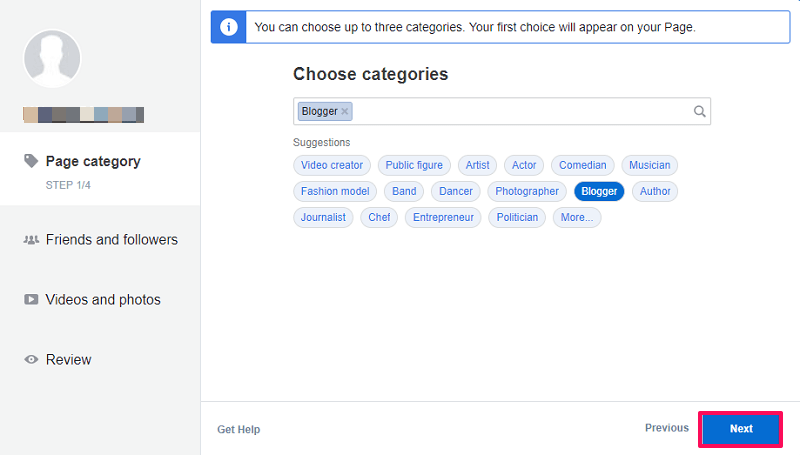
4. Du vil også få muligheten til å velge eksisterende venner og følgere, selv venneforespørsel om å konvertere til sidefølgere. Da kan du også velge den eksisterende videoer, bilder og album som du kanskje vil migrere til siden din. Velg igjen en gang ferdig neste.
5. Til slutt vil den vise detaljene om valget ditt i Gjennomgang-fanen. Hvis du er fornøyd med dem, klikk på Lag side.
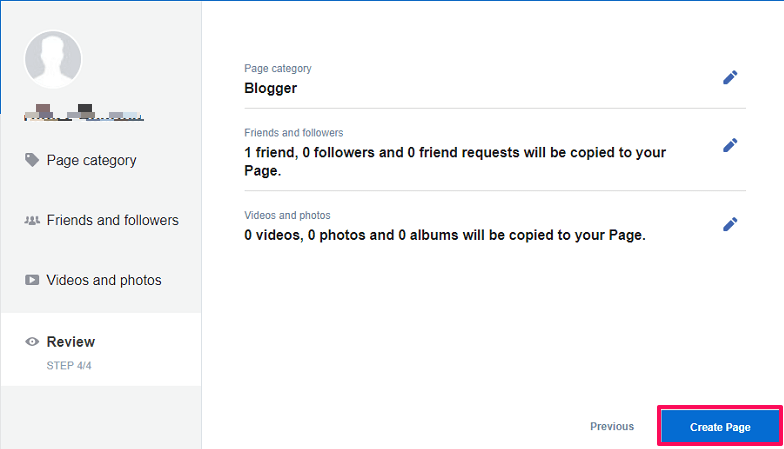
6. Facebook vil deretter ta en liten stund og gi deg forhåndsvisningen av siden din.
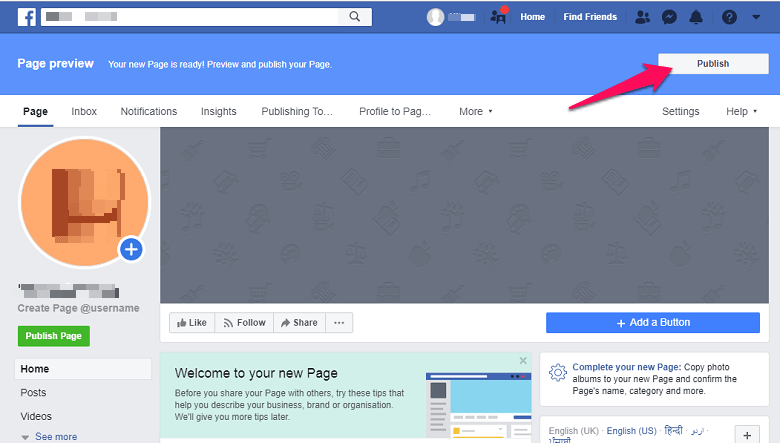
Når oppsettet er fullført, klikk på Publiser knappen og siden din vil gå live. Du kan last ned dataene på Facebook-siden din å alltid ha en sikkerhetskopi med deg i tilfelle noe skulle gå galt. Bortsett fra å kombinere deg også slå sammen Facebook-sider hvis påkrevd.
Hva er fordelene med å ha en Facebook-side for bedrifter?
Å ha en Facebook-side kan hjelpe deg i virksomheten din på mange måter. Som-
- Sidene øker utsettelse.
- Du kan fokusere og målrette rett publikum ved å lage engasjerende og informative innlegg.
- Hvis du gir jevnlige oppdateringer på siden din, vil den øke tillit og positive anmeldelser.
- Du kan samle flere informasjon om kundepreferanser og potensielle kunder.
- Legg til din nettsted til Facebook-siden for å øke Web-trafikk.
- Den kan også brukes til å holde et øye med din konkurrenter og bli oppdatert med markedstrendene.
- Og det viktigste, det vil det koste du ingenting.
Innpakning Up
Værsågod! Dette er alt vi måtte dele om å konvertere en profil til en side. Vi ønsker at alle dine tvil knyttet til det ble fjernet etter å ha lest denne artikkelen. Nå kan du opprette en Facebook-side for bedriften din ved å bruke din eksisterende profil. Gi oss beskjed hvis du har problemer.
Siste artikler